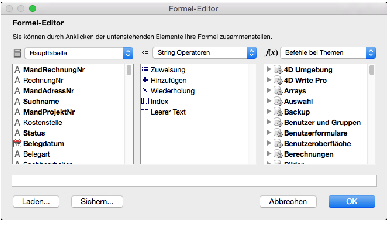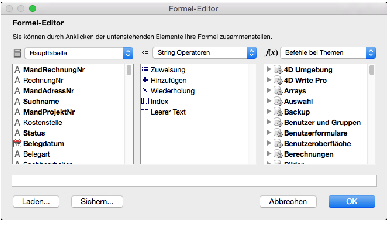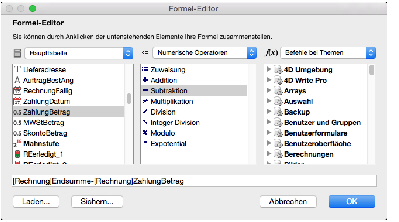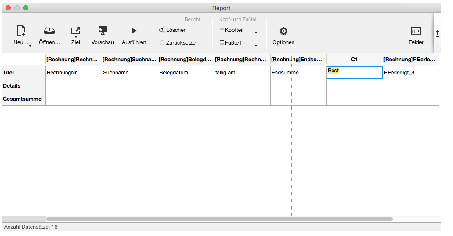|
Formel einfügen
|
Sie können einer Spalte im 4D-Bericht statt eines Datenbankfelds auch eine Formel zuweisen. Gehen Sie folgendermaßen vor:
Fügen Sie eine Spalte ein (wie oben beschrieben) oder öffnen Sie eine existierende Spalte durch Doppelklick auf die interne Spaltenüberschrift. Es erscheint in beiden Fällen der
Formel-Editor
des Schnellberichts.
Der Formel-Editor besteht im Wesentlichen aus drei eingebundenen Layouts mit von links nach rechts der
•
Feldliste
der aktuellen Datei
• Liste der
Operatoren
• erlaubten
4D Befehle
sowie der Editierzeile darunter.
Durch Doppelklicken einzelner Elemente aus den Listen können Sie sich Ihre Formel zusammenstellen:
|
|
|
Über jedem der drei Listenlayouts sehen Sie ein
Popup-Menü welches Sie durch Anklicken öffnen können:
|
|
Feldliste
|
Sie können die
Feldliste
der
Haupttabelle einer mit dieser
verknüpften Tabelle
oder einer
beliebigen
anderen
Tabelle
einstellen:
|
|
|
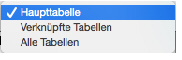
|
|
Operatoren
|
Die
Liste der Operatoren
lässt sich passend zum Spaltentyp (alphanumerisch, numerisch, Datum etc.) auswählen:
|
|
Befehle
|
Die
Befehlsliste
können Sie wahlweise nach Themen oder alphabetisch sortieren lassen:
|
In unserem Beispiel-Report über die Ausgangsrechnungen soll bei offenen Rechnungen berechnet werden, welcher
Restbetrag pro Rechnung
noch fällig ist (d.h. Teilzahlungen sollen dargestellt werden).
•
Fügen
Sie hierzu
eine Spalte
links neben "REerledigt_3"
ein
•
Wählen
Sie aus dem Spalten-Kontextmenü
Formel ändern
• Doppelklicken Sie in der Liste der Datenbankfelder auf
Endsumme stellen Sie in dem Popup-Menü über der Operatorenliste die numerischen Operatoren ein und doppelklicken Sie
Subtraktion
und fügen Sie das Feld
ZahlungBetrag
hinzu. Natürllich können Sie den Operator - auch einfach per Hand eingeben.
Sie erstellen dadurch eine einfache Formel, die aus der Differenz von Rechnungs-Endsumme und Zahlbetrag den noch zu zahlenden Restbetrag ermittelt:
Hinweis am Rande:
Sind auch Rechnungen in
Fremdwährung
in der Berichtsauswahl, sollten Sie die Endsumme und o.g. Differenz mit dem
[Rechnung]Kurs
multiplizieren:
[Rechnung]Endsumme*[Rechnung]Kurs
([Rechnung]Endsumme-[Rechnung]ZahlungBetrag)*[Rechnung]Kurs
Sie stellen damit sicher, dass alle Rechnungs-Endsummen in die
Systemwährung
umgewandelt werden. Erst dann ist eine Summierung von Rechnungen in unterschiedlichen Währungen sinnvoll!
|
Sichern
|
Sie können eine Formel zur weiteren Verwendung sichern, indem Sie innerhalb des Formel-Editors auf den Button
Sichern
klicken.
|
|
Laden
|
Eine auf die Festplatte gesicherte Formel aus einem 4D Bericht kann im Formel-Editor via
Laden
wieder aufgerufen werden.
|
|
C1 ... Cn
|
Bestätigen Sie
OK um die Formel der ausgewählten Spalte zuzuweisen. 4D versieht die Spalte mit einem
Label
(C1 bis Cn), das den Spalteneintrag als Formel kennzeichnet.
C
steht hierbei für
Calculation
Hinweis:
Die Labels sind Namen von
Variablen welche die Formel beinhalten. Diese Variablen können in anderen Formeln desselben Berichts wiederverwendet werden.
|
• Versehen Sie die Formelspalte in der Zeile Titel wieder mit einer selbstgewählten Überschrift, z.B.
"Rest"